Como configurar um TP-Link AC1750 sem modem
Publicados: 2020-09-01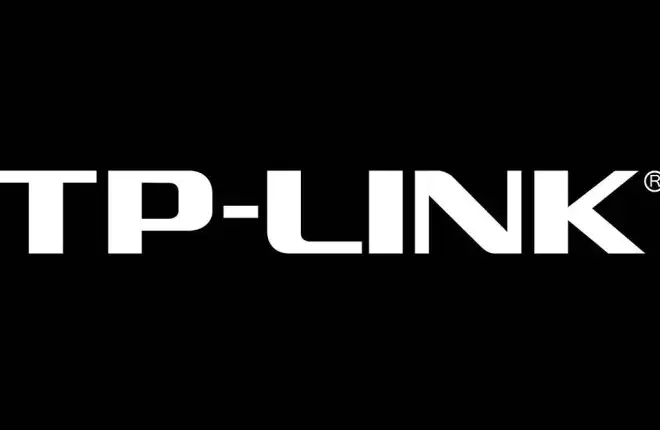
Algumas pessoas consideram roteadores e modems a mesma coisa, mas não é o caso. Seu modem fornece a conexão de Internet ao seu roteador, enquanto o roteador roteia a conexão entre dispositivos. Essas conexões roteadas podem ser por cabo ou Wi-Fi. O número de roteamentos diferentes depende do roteador em questão.
Sem um modem, não há conexão com a Internet. Mas você pode configurar o roteador sem modem? Bem, vamos descobrir. Veja como configurar seu TP-Link AC1750 sem modem.
É possível
Links Rápidos
Você precisa conectar seu roteador a um modem se quiser ter uma rede local conectada à Internet. Isso é verdade. Você não pode navegar na Internet através do roteador sem um modem. No entanto, estamos falando sobre configurar o roteador aqui, não sobre navegar na web.
Então, a verdadeira questão é: você consegue configurar um roteador sem conexão com a internet? Isso depende de roteador para roteador, mas no caso do TP-Link AC1750 é definitivamente possível – o dispositivo é configurado separadamente da conexão com a internet.
Como configurar o TP-Link AC1750 sem modem?
É fácil. Basta configurá-lo como faria normalmente. Será necessário usar um navegador no dispositivo que você está usando, mas não se preocupe, apenas a conexão do roteador é necessária.

Use o cabo Ethernet
Antes de continuar, recomendamos que você se conecte ao roteador por meio de um cabo Ethernet, pois qualquer possível interrupção na conexão Wi-Fi pode causar danos ao dispositivo. Dito isto, você pode configurá-lo usando apenas Wi-Fi.
Coloque o roteador
Comece colocando o roteador em algum lugar próximo ao dispositivo que você usará para configurá-lo. Se você estiver usando uma conexão sem fio, é aconselhável que não haja paredes ou objetos entre o dispositivo e o roteador.
Conecte o TP-Link AC1750 na tomada usando o cabo de alimentação fornecido. A tomada do cabo no roteador deve estar na extremidade esquerda da parte traseira. Em seguida, pressione o botão Liga/Desliga próximo ao conector do cabo na parte traseira do roteador e espere até que ele ligue corretamente. Se esta é a primeira vez que o liga, seja paciente; espere pelo menos cinco minutos até que a inicialização seja concluída.
Conecte o dispositivo
Agora é hora de conectar o dispositivo que você usará para configurar as coisas ao próprio dispositivo. Se você planeja usar Wi-Fi, navegue até a lista de conexões de rede do dispositivo (certifique-se de que o Wi-Fi do dispositivo esteja ligado) e encontre o roteador TP-Link AC1750. Deve ser chamado de algo como “ TP-LINK_xxxxxxx ”, onde x são alguns números aparentemente aleatórios.
Se o roteador tiver um nome personalizado e for comprado novo, recomendamos entrar em contato com o revendedor e solicitar uma substituição. Você não quer que um roteador usado quebre depois de alguns meses.
Depois de encontrar o roteador na lista de conexões Wi-Fi disponíveis, conecte-se a ele como faria normalmente com qualquer outro dispositivo baseado em Wi-Fi. A senha deve ser “ admin ”, mas pode não ser protegida por senha para começar.

Conecte-se
Assim que estiver conectado ao roteador, abra um navegador no dispositivo. Não importa qual navegador você usa, desde que esteja conectado ao roteador. Na caixa URL do navegador, digite http://tplinkwifi.net e pressione Enter .

Se o endereço levar você a uma página “sem internet”, verifique a etiqueta inferior/traseira do TP-Link AC1750 para obter o endereço de acesso padrão .
Você será solicitado a fazer login no roteador. Não se preocupe. Tanto o nome de usuário quanto a senha padrão devem ser “ admin ”, todos em letras minúsculas. Se isso não funcionar, a senha pode ter sido desativada. Neste caso, use “ admin ” para a caixa Nome de usuário , mas deixe o campo Senha vazio. Então pressione Enter .
Configurando a senha
Até agora, tratamos de conectar o roteador ao seu dispositivo. Depois de inserir o nome de usuário e a senha corretos, você estará oficialmente no hub de configuração do TP-Link AC1750. O primeiro passo? Configurando a senha, para que você não receba nenhum usuário perdido por perto. Isto é muito importante porque o AC1750 tem um alcance sólido.
Idealmente, sua senha deve ter pelo menos 8 a 12 caracteres. Todos os diferentes tipos de caracteres devem ser usados, letras minúsculas, letras maiúsculas, símbolos e números. Ainda assim, a senha deve ser algo único e fácil de lembrar. Nunca use senhas óbvias, porque aproveitadores tentarão diferentes senhas comuns por horas até conseguirem internet grátis.
Configure o nome da rede
Agora selecione a opção Wireless 2.4GHz e clique em Wireless Settings . Altere o campo Nome da rede para algo relacionado a você. Você pode usar o que quiser aqui. Este é o nome que outras pessoas verão ao consultar a lista de Wi-Fi disponíveis.
O TP-Link AC1750 é um roteador de banda dupla, o que significa que também possui uma opção de rede de 5 GHz. Basta configurar a opção 5G como você fez com o 2.4G. Comece selecionando Wireless 5GHz no menu.
Conectando a um modem
Agora você configurou com sucesso seu roteador TP-Link AC1750. Você pode ajustar mais coisas, mas as opções básicas que abordamos satisfazem as necessidades da maioria dos usuários. No entanto, seu roteador ainda não é compatível com a Internet. Você vai precisar de um modem para isso. Depois de configurar o modem, conecte-o ao AC1750.
Então, quando o roteador estiver compatível com a Internet, você poderá usar a Internet em qualquer dispositivo conectado a ele, sem fio ou com fio.
Configuração sem modem para TP-Link AC1750
Como você pode ver, não há nada de especial em configurar o AC1750 sem modem. Tudo que você precisa é do roteador e de um dispositivo (de preferência um laptop) para configurá-lo. Dito isto, não espere poder navegar na Internet com base no próprio roteador. Conforme mencionado, os roteadores encaminham conexões para dispositivos diferentes, eles não as fornecem . Para ficar online, você precisará de um navegador.
Você conseguiu configurar o AC1750 sem usar modem? Você teve algum problema? Deixe-nos saber na seção de comentários abaixo.
